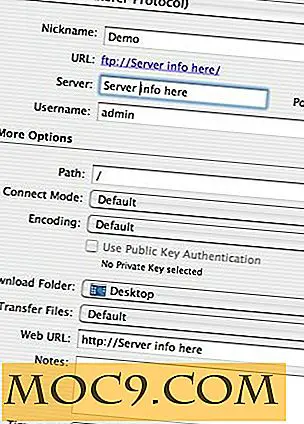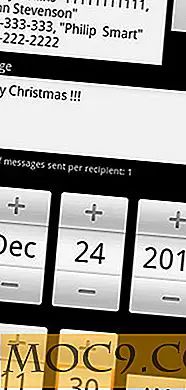Så här svarar du automatiskt på e-postmeddelanden med hjälp av Gmail-svar
Under de senaste åren har jag använt ett flertal webpostprogram. Först användte jag ett Yahoo-konto, då bytte jag till Gmail och sedan Google Apps. Det beror på att Gmail och Google Apps utvecklats ganska snabbt och gav bättre tjänster än andra webbmailtjänster. Jag kan använda dessa tjänster för att organisera mitt liv på nätet och bli mer produktiva på vägen.
Ibland kan du få samma typ av e-postmeddelanden i din inkorg. Det kan hända att dina bloggläsare fortsätter att ställa samma fråga till dig med hjälp av kontaktformuläret och du är trött på att skriva samma svar om och om igen. Du kan använda Gmail-inspelade svar för att skriva ditt svar en gång och spara meddelandet för senare användning. Ett konserverat svar fungerar som en e-postmall - du skriver den en gång, räddar den och kan klistra in hela meddelandet i ett svar senare.
Svar på Gmail-konserver är enkelt att använda och innebär inte så många steg. I den här handledningen lär vi dig hur du använder Gmail-konserverna för att spara e-postmallar för framtida bruk.
Skapa e-postmallar med hjälp av Gmail-konserverade svar
1. Logga in på ditt Gmail-konto, klicka på inställningar och välj fliken "Labs". Du hittar en Gmail Labs-funktion som "Innehållsbehandlade svar" under avsnittet Tillgängliga laboratorier (Det är femte från toppen). Välj alternativknappen "Aktivera" och klicka på "Spara ändringar" längst ner på sidan.

2. När funktionen Canned response har aktiverats, gå till avsnittet "Komponera brev" i inkorgen och du kommer se en ny nedgång som "Innehållsansvar". Det kommer att vara tomt just nu men vi lär oss hur du skapar och använder ett konservburk i följande steg.

3. För att skapa ett svar på behållaren, dra ned reaktionsmenyn för bläck och välj "Nytt konserverat svar". Det här öppnar ett popup-fönster i webbläsaren där du måste ange ett namn för det svunna svaret.

Se till att du väljer ett relevantt namn för det dåliga svaret, eftersom det kan vara förvirring vid en senare tidpunkt att välja något som "svar 1". Du måste titta in i svarets kropp, som i sin tur inte löser syftet med att använda ett konserverat svar helt och hållet.
4. Skriv sedan svaret i meddelandefältet och tryck på "Spara".

Det är det, ditt konserverade svar är redo att användas och kommer att vara tillgängligt från dropdown-menyn för konserverad respons. När du får samma typ av e-postmeddelande, vars svar du redan har sparat som ett "konserverat svar" - välj helt enkelt det svunna svaret från rullgardinsmenyn och meddelandet klistras automatiskt i e-postkroppen. Inget behov av att skriva hela meddelandet från början!

Autoreply till utvalda meddelanden med svar på Gmail-konserver
Konserverade svar, kombinerade med Gmail-filter kan vara ännu mer användbara. Du kan automatiskt svara på valda meddelanden genom att skapa ett filter och välja ett bläckigt svar.
Till exempel: Antag att du har en blogg och få frekventa mejl för gästartiklar. Det är en bra idé att skicka en autosvarare när någon begär att publicera en gästartikel på din blogg. Nedan följer stegen att kombinera Gmail-filter och konserverade svar:
1. Logga in på ditt Gmail-konto och gå till Inställningar. Välj fliken "Filters" och klicka på "Skapa ett nytt filter".

2. I nästa steg väljer du de regler som du vill tillämpa på Gmail-filtret. Det kan innehålla en "Från" e-postadress, ett visst ämne eller kanske vissa specifika ord i e-postkroppen. I vårt exempel använder vi ämnesraden som villkoret för Gmail-filter och använder frasen "Gästartikel".

3. Klicka på "Nästa steg och välj den åtgärd du vill utföra en gång ett mail med det angivna villkoret träffar din inkorg. Om du vill skicka ett autosvar väljer du kryssrutan "Skicka dåsrespons" och väljer det duktiga svaret du vill skicka.

4. Hit "Skapa filter" och du är klar.
Nu när du får ett mail med ämnesraden som "Gästartikel" skickas ditt konserveringssvar automatiskt till avsändaren. Detta är mycket användbart när du är borta från jobbet och vill skicka automatisk svar till specifika e-postmeddelanden. Titta även på några användbara Gmail Labs-tillägg som gör din e-postupplevelse mer produktiv.
Har du använt Gmail-konserverade svar? Tycker du att det är tillräckligt användbart? Dela dina idéer i kommentarfältet.